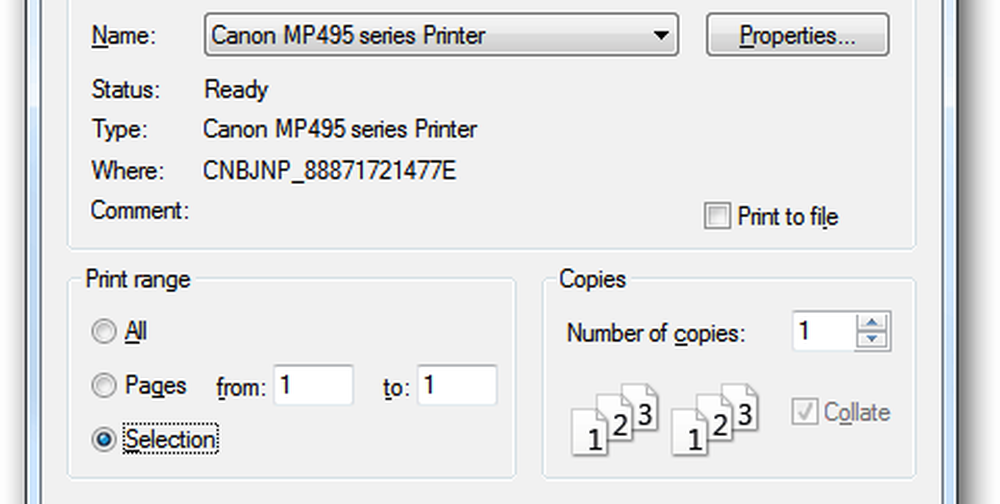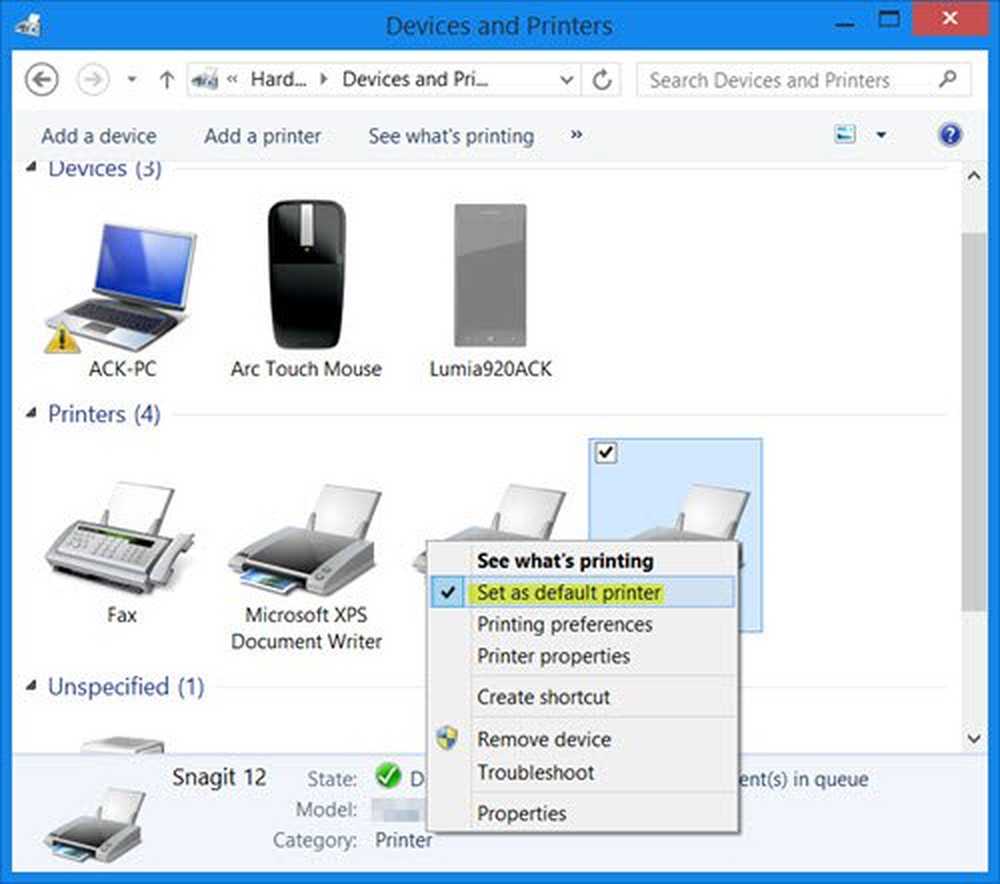Stampa dal Nexus 7 tramite Google Cloud Print
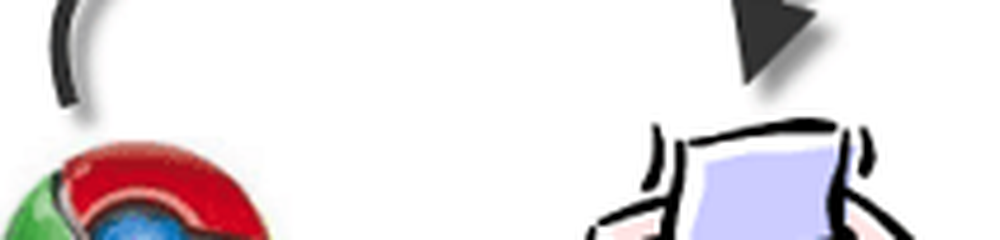
Google Cloud Print
Innanzitutto, accedi a Google Cloud Print sul tuo computer, con il tuo account Google: dovrai farlo in Google Chrome.
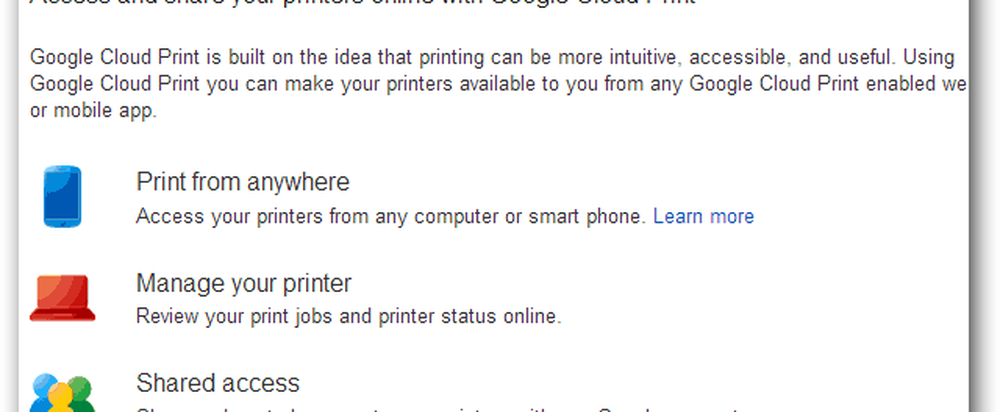
Ora, nella barra degli strumenti di Chrome, fai clic sul pulsante del menu e vai su Impostazioni.
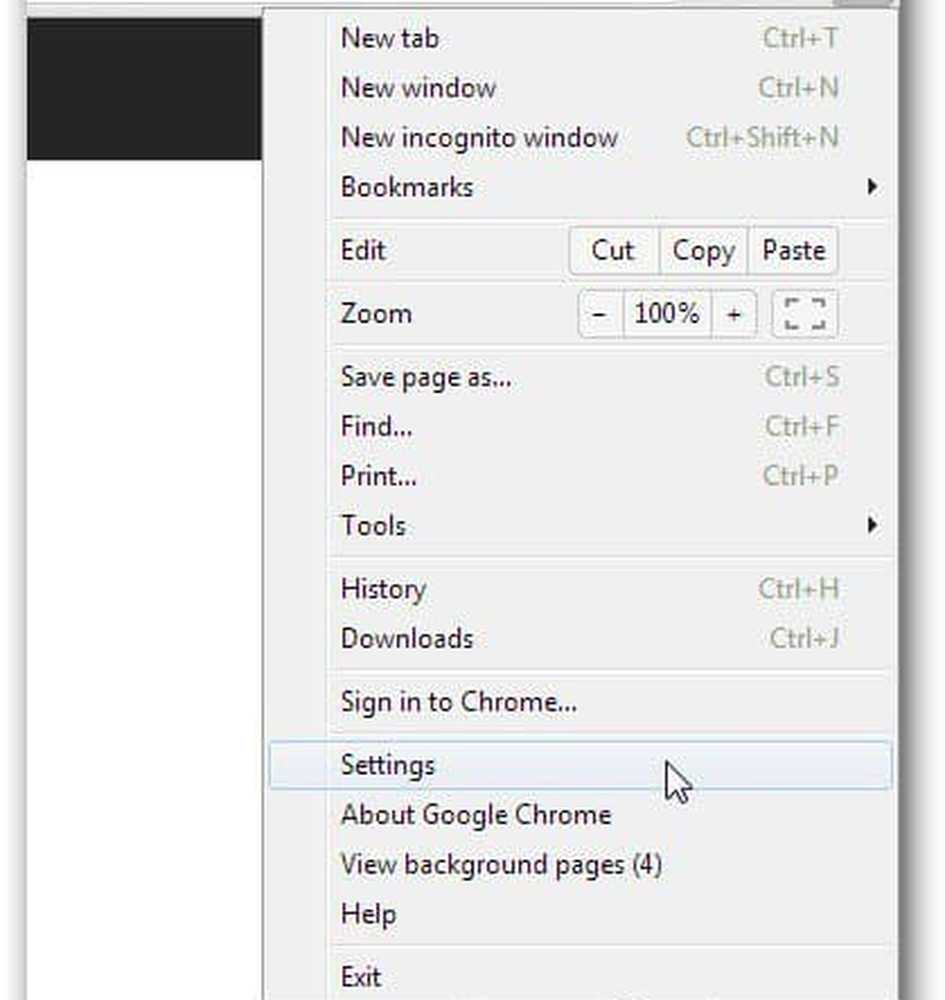
Nella finestra visualizzata, scorrere verso il basso e fare clic su Mostra impostazioni avanzate.
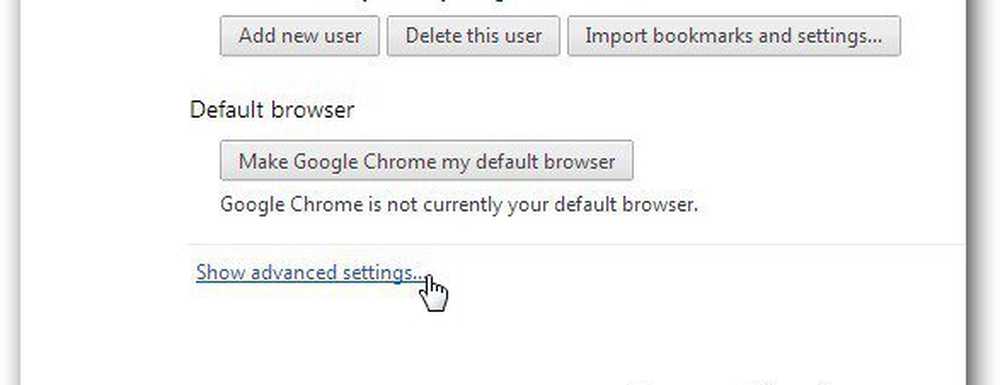
Ora, scorrere fino a Google Cloud Print e fare clic su Aggiungi stampanti.
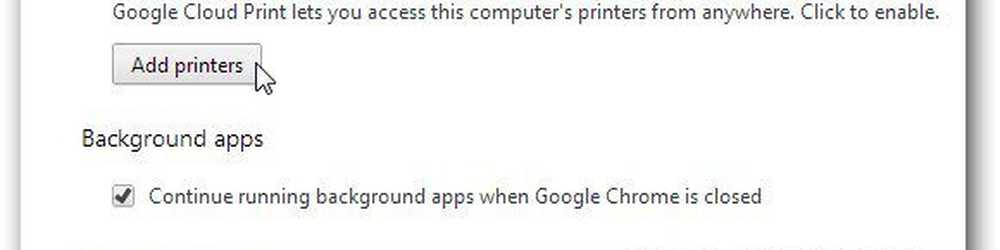
Ti verrà chiesto di confermare l'aggiunta di stampanti collegate al computer al tuo account Cloud Print. Se si dispone di una stampante pronta per il cloud, questo passaggio non è necessario.
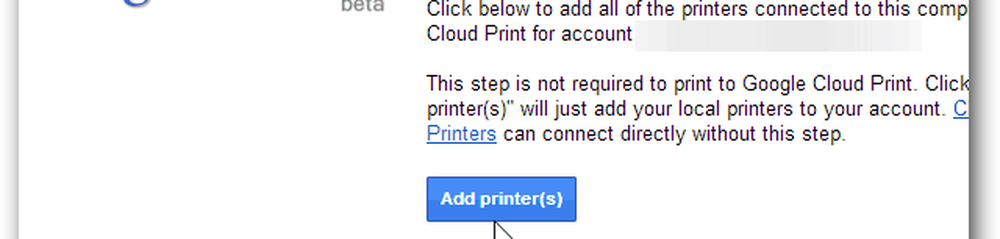
Riceverai un messaggio di conferma finale. Ora la stampante fa parte del tuo account e sarai in grado di visualizzarla nell'elenco nel tuo account Cloud Print.
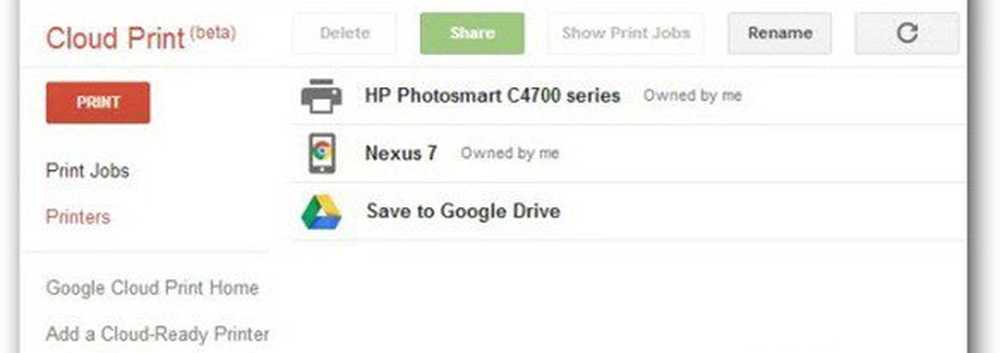
Google Cloud Print App
Ora, per il prossimo passo. Fai clic qui per andare al Play Store e installa l'app Cloud Print per Android sul tuo Nexus 7.
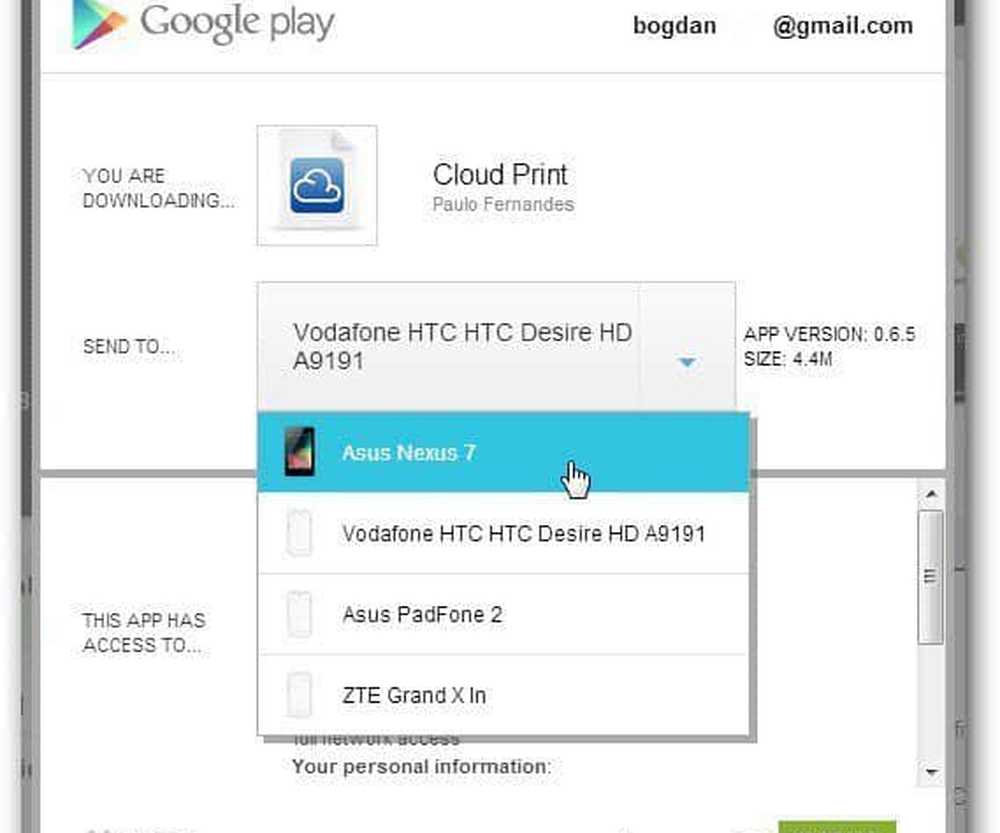
Avvia l'app e dovrai scegliere l'account su cui è installata la stampante e consentire alcune autorizzazioni, in pratica un paio di clic. Una volta fatto, vai su Impostazioni (tramite il pulsante in alto a destra) e assicurati di selezionare la stampante che hai installato sul tuo account.
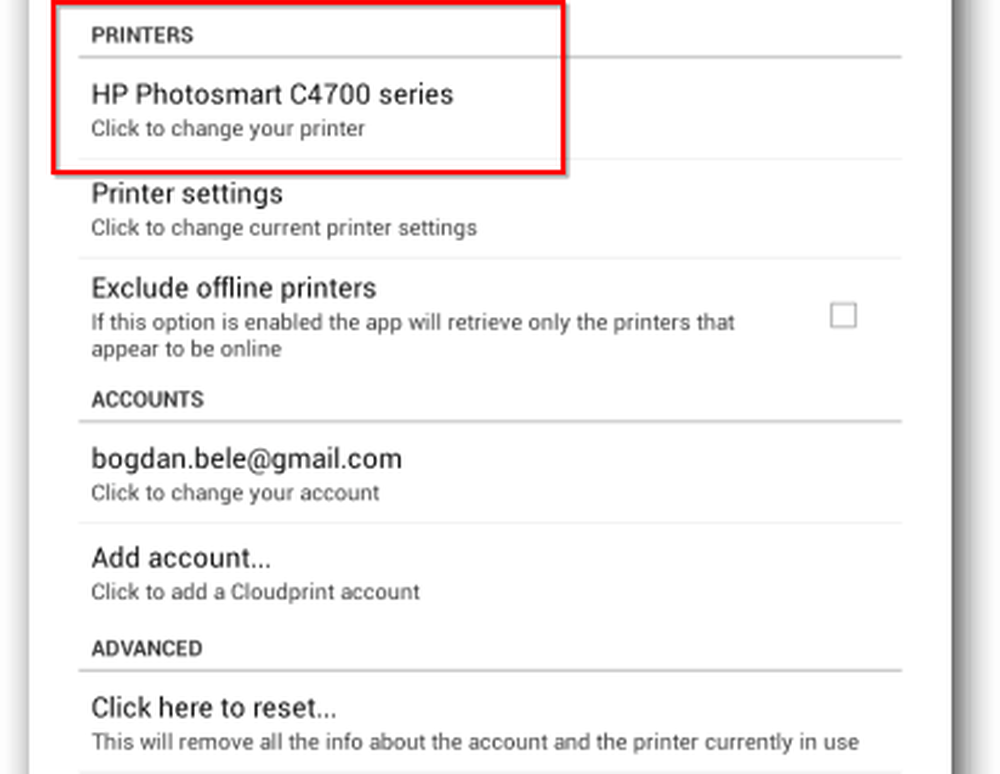
Tutto dovrebbe essere impostato ora. Devo solo dire che il computer a cui è collegata la stampante dovrebbe essere acceso, con Google Chrome avviato. È ora possibile utilizzare i pulsanti Locale o Web per trovare il file che si desidera stampare. Possono essere dal tuo Nexus 7 o dai servizi web. Attualmente le funzioni come Dropbox sono disponibili solo per un periodo limitato. Dopodiché è necessario acquistare la versione Pro dell'app.
Ma torniamo alla stampa. Una volta trovato il documento che è necessario stampare, toccare Sì per verificare se si desidera stamparlo.

Quindi selezionare la stampante a cui si desidera inviarlo.
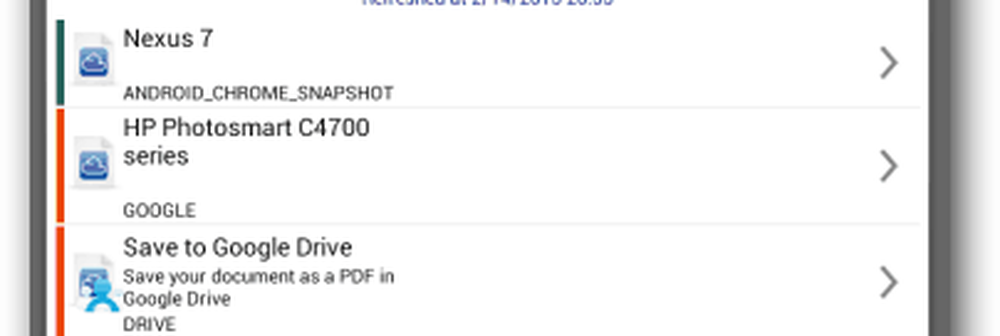
La funzione ha funzionato alla grande quando l'ho testata e, se hai un computer sempre a casa o al lavoro, è un ottimo modo per stampare cose in movimento.